ESN SONAR, kāda veida programma ir un kāpēc tā ir nepieciešama

- 2428
- 483
- Irvin Toy
Bieži vien lietotāji pamana programmatūru sistēmā, kas nav zināma sistēmā programmu un komponentu sarakstā vai uzdevumos, un nekavējoties brīnieties, kāda veida programmatūra un kādas funkcijas tiek veiktas. Ja lietotājs neko ar to neizdevās, tad ieteicams joprojām izdomāt neidentificēta objekta raksturu. Daudzas lietojumprogrammas ir instalētas citas programmas, un tās ir vajadzīgas pilnīgai darbībai. Un ESN hidrolokatoru gadījumā, ko jūs varat atrast pārlūkprogrammā starp citiem spraudņiem, instalētās programmatūras sarakstā vai dispečerā veiktu Sonarhost procesu veidā.Exe.

Izmantojot ESN SONAR programmu.
Kas ir ESN SONAR
Tā kā nav nepieciešama programmatūra ar savām rokām, lai tā darbotos ierīcē, un jums tā var darīt iepriekš instalētās programmas, uzziniet, kāda veida ESN Sonar programma ir un kāds ir tā mērķis joprojām ir vērts.
Šī lietojumprogramma ir instalēta kopā ar Battlefield Network spēli, un tās uzdevums ir nodrošināt spēlētāju balss savienojumu tērzēšanā. Komunikācijas kvalitāte tiek atzīmēta diezgan augsta, VOIP tehnoloģija tiek izmantota, lai pārsūtītu runas informāciju. Tātad kā daļa no BF3/BF4 Windows ESN Sonar IP lietojumprogramma, kas ir izstrādātājs, kas ir uzņēmuma ESN programmatūra AB, ir nepieciešama spēles klienta pilnīgai darbībai un nekavējoties tiks instalēta, instalējot Battlelogog Spraudnis pārlūkam (piemēram, Google Chrome vai Firefox). Tas ir, kaujas platformā, izmantojot IP tīklu, varat sazināties ar balss tērzēšanas spēlētājiem, pateicoties instalētajam spraudnim. Tajā pašā laikā Sonarhost process tiks parādīts datorā uzdevumu dispečerā.Exe.
Tagad, saprotot, kāds tas ir ESN SONAR spraudnis, jūs varat pats noteikt, vai jums ir nepieciešama šī iespēja. Ja jums nav vajadzīga balss tērzēšanas funkcija Battlelog, tad varat noņemt programmatūru programmas un komponentu sadaļā “Programma un komponenti” vadības paneļa sadaļā.
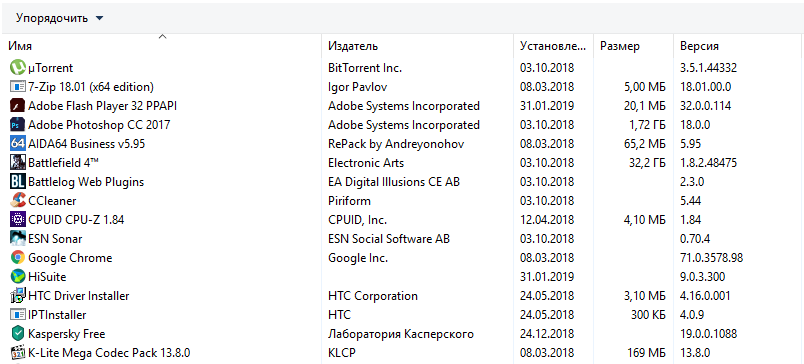
Kļūdu cēloņi Sonarhost failā.Exe
Tāpat kā jebkuras programmatūras gadījumā, dažreiz dažreiz var atrast lietotājiem, kas saistīti ar ESN Sonar - Sonarhost lietojumprogrammas izpilddirektoru.Exe. Parasti kļūdas ziņojumā ir informācija (protams, tālu no izsmeļoša), kas palīdzēs parādīt problēmas cēloni. Tādējādi darbības traucējumus var provocēt šādi faktori:
- Nav vai bojāta faila Sonarhost.Exe vai saistītās ESN hidrolokatoru komponenti ļaunprātīga rezultātā.
- Fails tika izdzēsts nejauši vai apzināti cita programma, pats lietotājs.
- Bojātas Windows reģistra atslēgas, kas saistītas ar ESN Sonar.
- Programmatūras konflikts, kas pieejams datorā ar ESN Sonar API spraudni.
- Komponentu bojājumi iekraušanas laikā, nepilnīga uzstādīšana.
Ziņojumi par kļūmēm var parādīties neatkarīgi no Windows versijas dažādos punktos, piemēram, kad operētājsistēma tiek palaista vai pabeigta, programmatūra tiek instalēta vai kad programma tiek palaista (tad kļūda prognozē tā slēgšanu) utt. D. Veids, kā atrisināt problēmu, ir atkarīgs no tās parādīšanās iemesla. Lai atbrīvotos no kļūdas, kas saistīta ar Sonarhost.EXE ir arī svarīgs, lai izsekotu brīdi, kad darbības traucējumi.
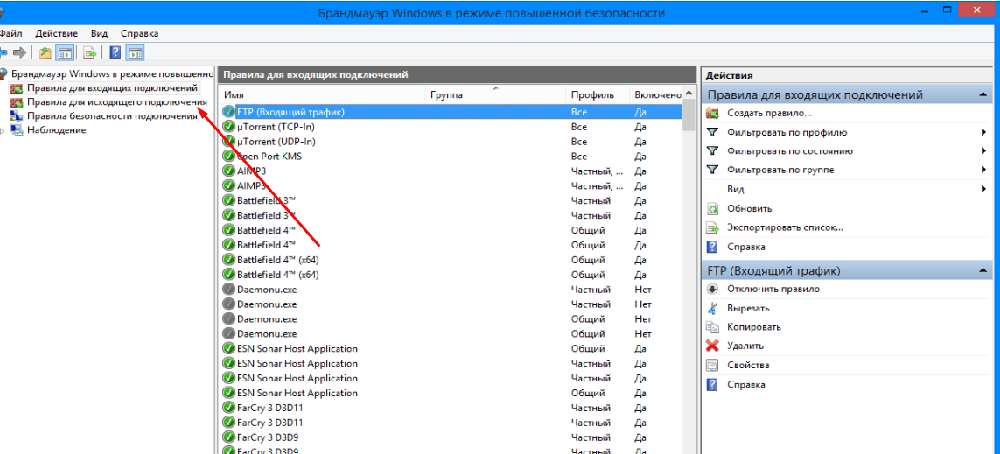
Kā novērst kļūdas Sonarhost.Exe
Atkarībā no tā, ka tas bija neveiksmes iemesls, viena vai otra problēmas novēršanas metode būs efektīva. Apsveriet, kā labot ESN Sonar API lietojumprogrammas kļūdas, sākot ar vienkāršiem risinājumiem, jo jums nav jāizmanto nopietnāki pasākumi, un problēmu var atrisināt divos klikšķos. Nejaušu traucējumus bieži novērš, atsākot ierīci, bet, ja tas nedarbojās, mēs turpinām labot kļūdu ar citām metodēm.
Atkritumu un pagaidu failu sistēmas tīrīšana
Sistēma laika gaitā ir pārblīvēta ar visa veida datiem, kas pieejami ierīcē. Papildus tam, ka pagaidu faili aizņem daudz vietas, tie var arī provocēt programmatūras konfliktus, kā rezultātā var parādīties kļūdas Sonarhostā un kļūdas.Exe. Lai veiktu augstas kvalitātes sistēmas tīrīšanu, labāk ir izmantot īpašu instrumentu šiem mērķiem, piemēram, Ccleaner, WinSweeper vai DR. Pārlūkprogrammu kešatmiņas tīrīšanai nebūs lieki notīrīt pārlūkprogrammu. Nākotnē sistēma arī periodiski jātīra, kas bieži palīdzēs izvairīties no situācijām ar kļūdām dažādās programmās un palielināt OS ātrumu.
Reģistra ierakstu korekcija
Kļūdainu Windows reģistra ierakstu rezultātā rodas arī visa veida darbības traucējumi, tostarp Sonarhost.exe, tātad to korekcija var atrisināt problēmu. Nav ieteicams manuāli mainīt reģistra ierakstus ar nepietiekamu pieredzi, strādājot ar to. Pat nenozīmīgas korekcijas var radīt vairākas vēl nepatīkamākas sekas nekā programmatūras kļūme, tāpēc šiem mērķiem ir labāk izmantot specializētu programmatūru. Jebkurā gadījumā pirms darba uzsākšanas jums vajadzētu izveidot reģistra rezerves kopiju. Iepriekš izveidots eksemplārs pārliecinās un atgriezīs piezīmes iepriekšējām vietām, ja tiek veiktas nevēlamas darbības.
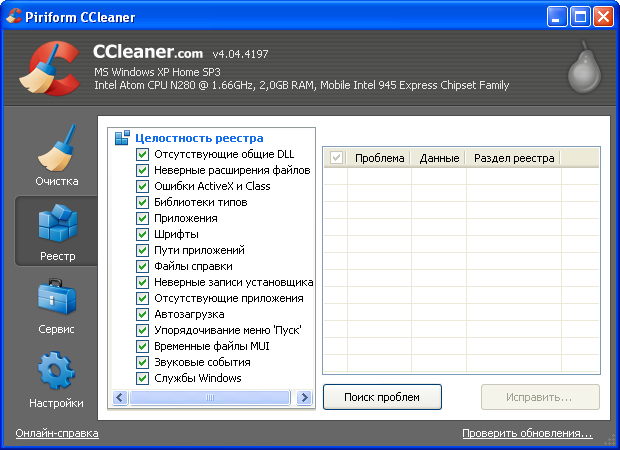
Vīrusu skenēšana
Tā kā tas ir no visbiežāk sastopamajiem failu bojājumu vai dzēšanas cēloņiem un līdz ar to saistītais faktors programmatūras kļūmju rašanās gadījumā, tās ir kaitīgas programmas, viena no pirmajām lietotāja darbībām jāpārbauda, vai sistēmā nav vīrusu, lai pārbaudītu vīrusus. Skenēšanu var veikt caur izveidoto pretvīrusu, kā arī komunālo pakalpojumu atbalstītāju. Tas izrādījās labi attiecībā uz augstas kvalitātes uztveršanu DR kaitēkļiem.Tīmekļa izārstēšana. Šī lietderība ir ļoti efektīvas, svaigas pretvīrusu bāzes, bet ir pieejamas bez maksas.
Sistēmas atjaunošana
Iebūvētā Windows funkcija palīdz lietotājiem daudzās situācijās, tā zināmā mērā kalpo laika mašīnai, ļaujot jums iedziļināties pagātnē, kad vēl nav bijušas problēmas. Pabeidzot sistēmas atkopšanu, varat to izdarīt, lai atceltu izmaiņas, kas radušās kļūdas, savukārt atgriešanos pie punkta var veikt tikai tad, ja tās ir pieejamas datorā, tāpēc tā iepriekš būtu jāizveido.
Sistēmas failu skenēšana SFC utilīta
Iebūvētais Windows rīks ļauj skenēt operāciju zāles kļūdu sistēmas failos un procesa laikā tos salabot. Sistēmas faila čeku sistēmas utilīta tiek palaista no komandrindas ar administratora tiesībām (izmantojot “izpildīt” konsoli vai no pogas Start). Ja nav iespējas lejupielādēt Windows, tiek izmantots instalēšanas zibatmiņas disks vai disks, tad procedūra tiek veikta atkopšanas režīmā. Lai skenētu failus, mēs rīkojamies šādi:
- Mēs palaižam komandrindu administratora vārdā.
- Ievadiet komandu SFC /Scannow un noklikšķiniet uz Enter.
- Mēs sagaidām procesa beigas, kas prasa kādu laiku.
- SFC utilīta pārbaudīs datus un atradīs esošās kļūdas, turklāt tā arī atjaunos bojātos failus, ja jums būs iespēja. Par procedūras beigās veikto darbu, tiks izveidots ziņojums.

Pārinstalēt ESN SONAR API programmu
Bieži vien efektīvs problēmas risinājums ir programmatūras pārinstalēšana, kas ietver tās pilnīgu noņemšanu un atkārtotu instalēšanu. Lai izdzēstu lietojumprogrammu, varat izmantot vadības paneli, kur sadaļā “programmas un komponenti” jums jāatrod ESN Sonar API un jāizvēlas opcija “Dzēst”, kas parādās, noklikšķinot uz peles pogas objekta objektā. Arī augstas kvalitātes programmatūras noņemšanai tiek izmantoti arī īpašas utilītas, ļaujot atbrīvoties no ne tikai pašas programmas, bet arī tās "astes". Ierīces atsākšana pēc noņemšanas procedūras vēlreiz instalējiet ESN hidrolokatoru no oficiālā avota.
Ierīces autovadītāju atjaunināšana
Ienākšanas ierīces draiveri ir bieži dažādu veidu sistēmu kļūdu provokatori, tāpēc jums jāpārbauda pieejamās versijas un tās jāatjaunina. Šiem mērķiem var izmantot arī īpašu lietderību, kas ļauj automatizēt procesu. Atjauninājumi netraucēs citus Windows komponentus, atjaunināšanas centrā varat meklēt atjauninājumus un instalēt jaunākos. Ja ar Sonarhost failu ir saistīta kļūda.EXE Parasti ar šīm metodēm ir pietiekama, lai tiktu galā ar radušās problēmu, tikai ārkārtas gadījumos, kad neviens no iespējamiem risinājumiem nav palīdzējis, jums jāiet uz ārkārtējiem pasākumiem un sistēmas pārinstalēšana.
- « Kā konfigurēt un izmantot Netflix lietojumprogrammu
- Iestatīšanas atcelšana Kāda veida programma tā ir un kāpēc tā ir nepieciešama »

